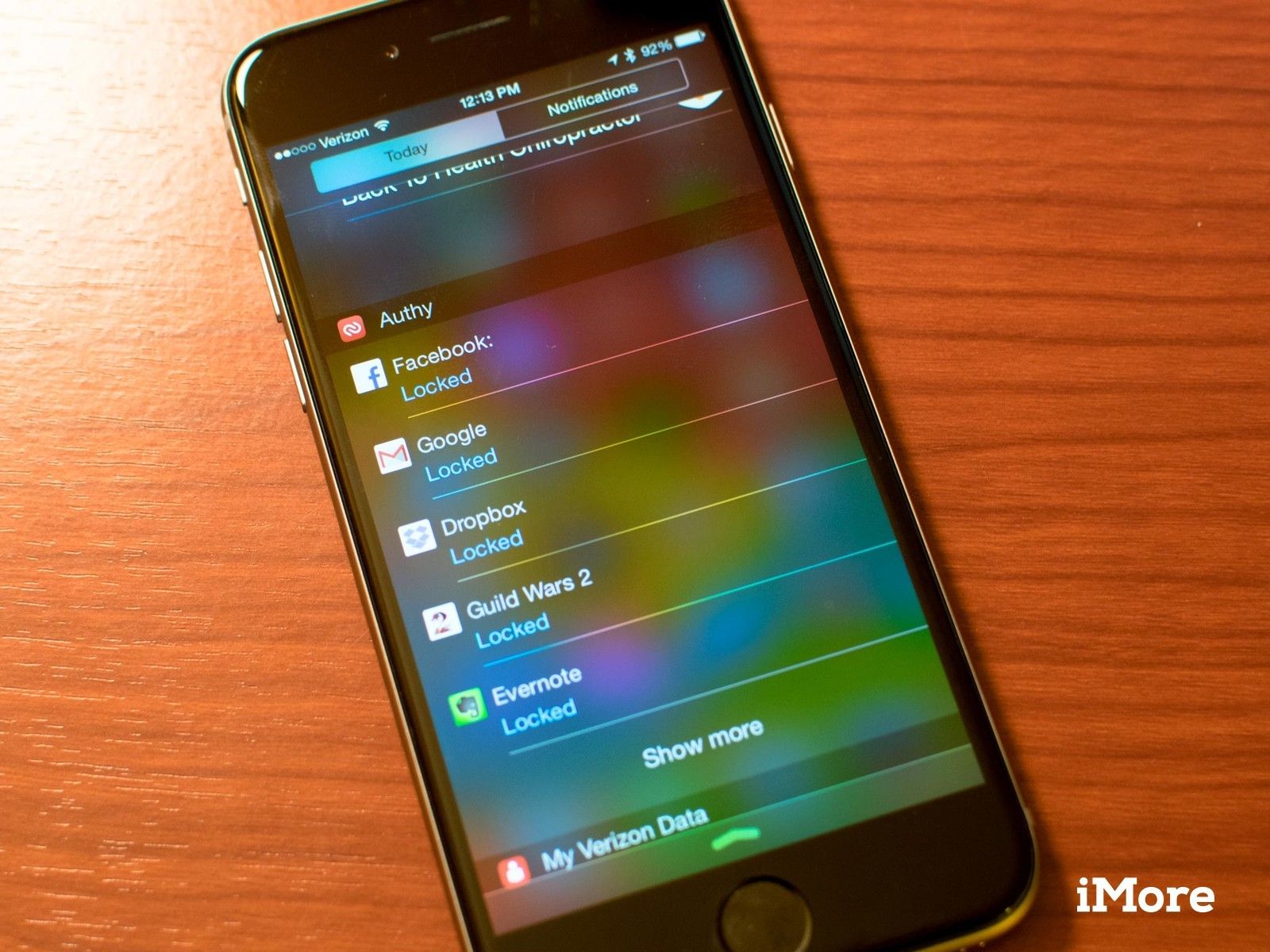
Я знаю из первых рук, как могут быть страшные взломы паролей, но я все еще откладывал двухфакторную аутентификацию на годы — вместо этого полагаясь на надежный многозначный пароль, сгенерированный 1Password — потому что его было неудобно и трудно настроить. Что если я потерял доступ к своему номеру телефона, потому что восстанавливал свой iPhone? Что если я не смогу получить доступ к сети для моего двухфакторного кода? Слишком много хлопот, подумала я.
Authy изменил мое мнение о двухфакторной аутентификации: приложение делает его гораздо менее страшным; Он также работает на устройствах Mac и iOS, поэтому мне не нужно беспокоиться о потере доступа к моим учетным записям во время восстановления телефона. Authy недавно была приобретена Twillo, но компания по-прежнему планирует поддерживать своих клиентов с двухфакторной аутентификацией, поэтому вам не придется беспокоиться о ее таинственном исчезновении в ближайшее время.
Что такое двухфакторная аутентификация?
Двухфакторная аутентификация является наиболее распространенным способом защиты ваших учетных записей: она запрашивает у вас аутентификацию того, кем вы себя называете, предоставляя не только свой пароль, но и шестизначный код, предоставляемый вашим телефоном или внешним приложением. Это гарантирует, что те, кто получает доступ к вашим учетным записям, имеют доступ к вашим физическим устройствам, а также к вашим виртуальным паролям, и делает простой взлом паролей или социальную инженерию взломом намного более недостаточным для фактического доступа к вашим личным данным.
Как настроить Authy
Скачать и настроить Authy просто: приложение бесплатное и доступно как для iOS, так и для Android, а также на вашем компьютере в виде плагина Google Chrome. Как только вы загрузите Authy, вам будет предложено установить его с вашим основным номером телефона с помощью звонка или текстового сообщения; как только вы это сделаете, вы готовы начать добавлять сторонние сервисы.
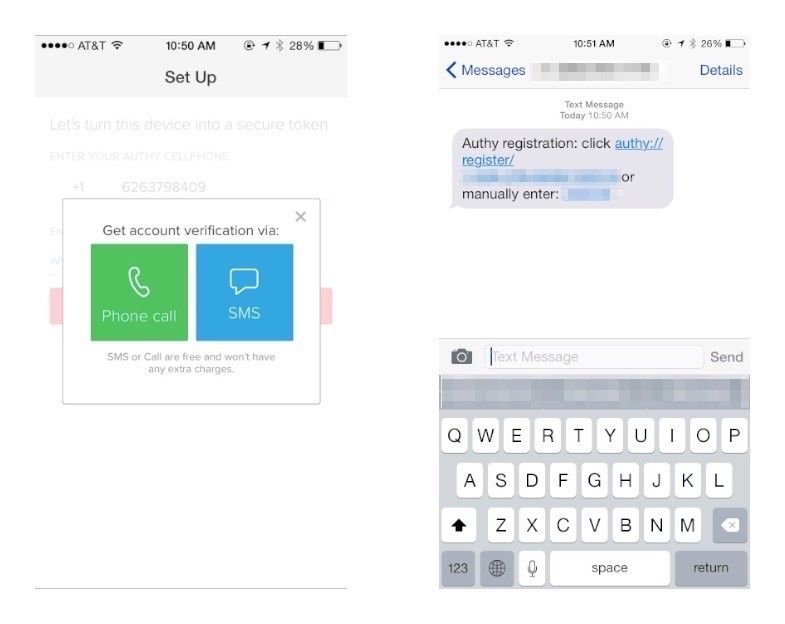
Добавление сторонних сервисов в Authy с помощью генерации кода
Authy подключается к любому сервису, который интегрируется с Google Authenticator для двухфакторной аутентификации; Сервис Google позволяет случайным образом генерировать токены двухфакторной аутентификации даже в автономном режиме.
Authy поддерживает множество различных опций, включая ваши учетные записи Google, Facebook, Tumblr, Dropbox, Outlook, Evernote, Amazon Web Services, WordPress, DreamHost и LastPass и другие. К сожалению, вы не сможете подключить свою учетную запись iCloud к Authy.
Чтобы использовать Authy с этими службами, необходимо убедиться, что на них включена генерация кода. У каждого сервиса есть свой способ включения, но в целом вы должны найти его в разделе «Безопасность» ваших предпочтений. В качестве примера ниже приведен экран настройки Google.

Когда вы нажмете, чтобы включить генерацию кода, вам будет представлен штрих-код; отсканируйте это с помощью приложения Authy, чтобы добавить учетную запись.

Как только вы добавили свою учетную запись, используйте код, сгенерированный приложением Authy, чтобы активировать двухфакторную генерацию кода обратно в исходный сервис.
Как использовать Authy в повседневной жизни
С этого момента вы можете использовать коды Authy, чтобы разблокировать эту услугу для новых устройств — независимо от того, есть ли у вас доступ к Интернету на вашем основном устройстве Authy. Приложение даже предлагает виджет Центр уведомлений сегодня, чтобы дать вам простой доступ к вашим кодам в буфер обмена. А если ваш телефон мертв или иным образом занят, вы также можете использовать Authy на своем компьютере через виджет Google Chrome.
Вы используете Authy или другое приложение двухфакторной аутентификации? Дайте нам знать об этом в комментариях.
Оцените статью!

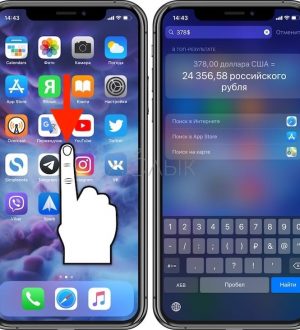
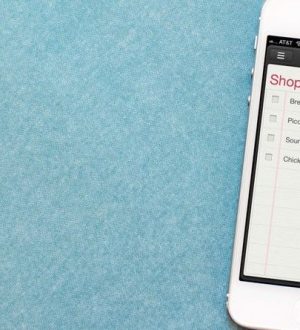
Отправляя сообщение, Вы разрешаете сбор и обработку персональных данных. Политика конфиденциальности.